|
Важно Access Services 2010 и Access Services 2013 се премахват от следващото издание на SharePoint. Препоръчваме ви да не създавате нови уеб приложения, а да мигрирате своите съществуващи приложения към друга платформа, като например Microsoft Power Apps. Можете да споделяте данни на Access с Dataverse, която е база данни в облака, върху която можете да създавате приложения на Power Platform, автоматизирани работни потоци, виртуални агенти и други за уеб, телефон или таблет. За повече информация вижте Начало: Мигриране на данни на Access към Dataverse. |
Когато имате персонализирано уеб приложение на Access и сте готови да го споделите извън първоначалния му сайт, можете да запишете приложението като пакет и да качите пакета във вашия сайт "Каталог на приложения" или в SharePoint магазина. Ще ви преведем през стъпките.
Забележка: Тази статия не се отнася за настолни бази данни на Access.
Записване на приложение на Access за разполагане
Когато записвате своето уеб приложение за разпространение в каталог на приложения или в SharePoint магазина, " Запиши за разполагане " е най-добрата опция. Тази опция ви позволява да заключите уеб приложението, така че потребителите да не могат да го променят. Тази опция ви позволява да надстроите уеб приложението по-късно, след като направите актуализации и искате да разпространите тези актуализации в уеб приложението в каталога на приложения или в магазина на SharePoint.
-
Отворете уеб приложението в Access и щракнете върху Файл > Запиши като > Запиши за разполагане.
Забележка: Ако не виждате опцията Запиши за разполагане , уеб приложението на Access не е наMicrosoft 365 или сайт на SharePoint Online или нямате инсталиран Office 2013 Service Pack 1 (SP1) или по-нова версия на компютъра си. Все още можете да запишете своето уеб приложение като пакет, но няма да имате толкова опции, като например опцията за заключване на приложение.
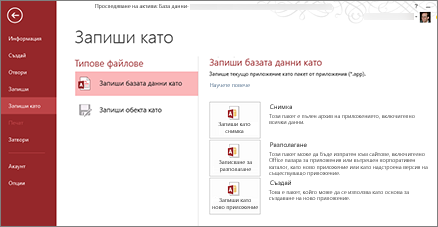
-
Въведете име за пакета на уеб приложението и коригирайте номера на версията, ако е необходимо.
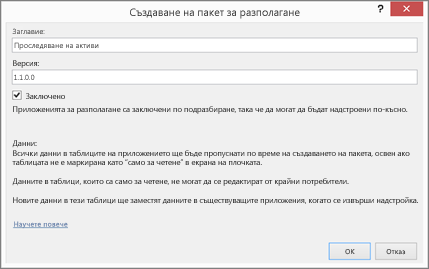
-
Оставете отметката в квадратчето Заключено, ако искате да попречите на потребителите да актуализират уеб приложението, което разпространявате.
Внимание: Преди да заключите уеб приложението, се уверете, че сте записали отключено негово копие. В противен случай няма да можете да отворите уеб приложението си за редактиране.
-
Щракнете върху OK, отидете до папката, където искате да запишете файла, и щракнете върху OK.
-
За повече информация относно опцията за записване за разполагане и други опции вижте Създаване на пакет на приложение на Access.
Сега, след като имате пакет на уеб приложението, сте готови да го разпространите в каталога на приложения или в SharePoint магазина. Изберете една от следващите секции, която се отнася за вашия случай:
Качване на пакета на уеб приложението в каталога на приложения
Сайтът с каталог на приложения е частно място, където хората във вашата организация могат да разпространяват и управляват потребителски приложения, които други хора могат да добавят към сайтовете си. Ако все още не сте качили уеб приложение на Access в каталога на приложения, може да имате други стъпки, които да направите първо, включително да създадете сайта на каталога на приложения, ако не е бил създаден. Вижте използване на каталога с приложения за предоставяне на бизнес приложения по избор за вашата среда на SharePoint online.
За да качите пакет на уеб приложение на Access във вашия сайт на каталога на приложения
-
Отидете в сайта на каталога на приложения. Ако сте администраторът на SharePoint Online, в горната част на вашия сайт щракнете върху Администратор > SharePoint > Приложения > Каталог на приложения и след това щракнете върху името на сайта на вашия каталог на приложения.
Забележка: Ако не сте администратор на SharePoint Online, вие няма да видите връзката Администратор и ще трябва да получите URL адреса на сайта на вашия каталог на приложения от администратора. Трябва да бъдете най-малко администратор на колекция от сайтове за сайта на каталога на приложения, за да качвате в каталога на приложения.
-
В началната страница на сайта на каталога на приложения щракнете върху плочката Разпространение на приложения за SharePoint (или щракнете върху Приложения за SharePoint в навигацията).
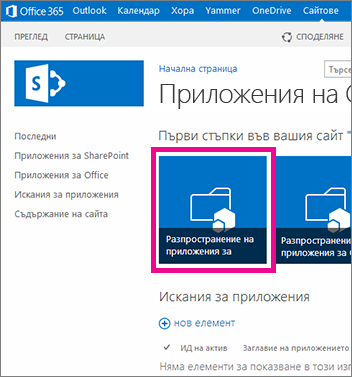
-
В библиотеката Приложения за SharePoint щракнете върху ново приложение.
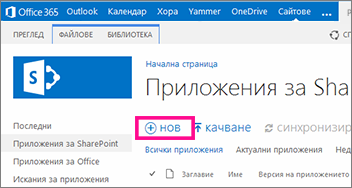
-
Намерете файла на пакета .app, който записахте по-рано, и след това щракнете върху OK.
-
Във формуляра за свойства прегледайте или актуализирайте полето Име за приложението. Можете също да укажете неща като Описание. За качване на приложението не е необходима цялата информация, посочена във формуляра за свойства. Следвайте инструкциите на екрана за неща като размер на изображението. Обърнете особено внимание на тези елементи:
-
Ако имате икона, която искате да използвате за представяне на приложението в каталога на приложения, въведете URL адрес за това в URL адрес на икона.
-
Ако искате да категоризирате приложението, така че да се появява под определена категория, изберете или задайте Категория.
-
Ако искате да предложите помощ и практическа информация на потребителите на приложението, въведете URL адрес за това в полето URL адрес на поддръжката.
-
Уверете се, че е избрано квадратчето за отметка Разрешен, така че потребителите да могат да добавят това приложение в сайтове.
-
Ако искате приложенията да бъдат включени в изгледа Заслужаващи внимание на каталога на приложения, отметнете квадратчето Актуални.
-
Щракнете върху Запиши.
Сега уеб приложението ви на Access би трябвало да може да бъде добавяно към сайтовете на хората, когато те щракнат върху Настройки > Добавяне на приложение. Ако актуализирате уеб приложението си, хората, които са добавили предишна версия на вашето уеб приложение към сайт, сега ще видят възможност за надстройване на уеб приложението на сайта си.
Качване на пакет на уеб приложение в SharePoint магазина
SharePoint магазина е публичният пазар, където хората споделят и продават приложения на други потребители на SharePoint по цял свят. Ако все още не сте качили приложение към SharePoint магазина, най-вероятно ще трябва да изпълните няколко стъпки преди това. За помощ вижте публикуване на приложения за SharePoint или обсъдете качване в каталог на приложения, който организацията ви е създала.










